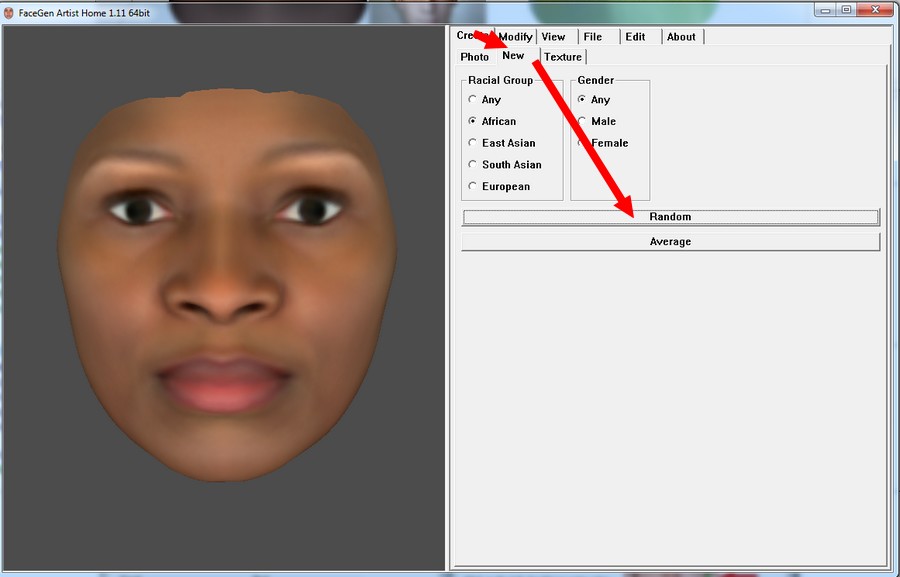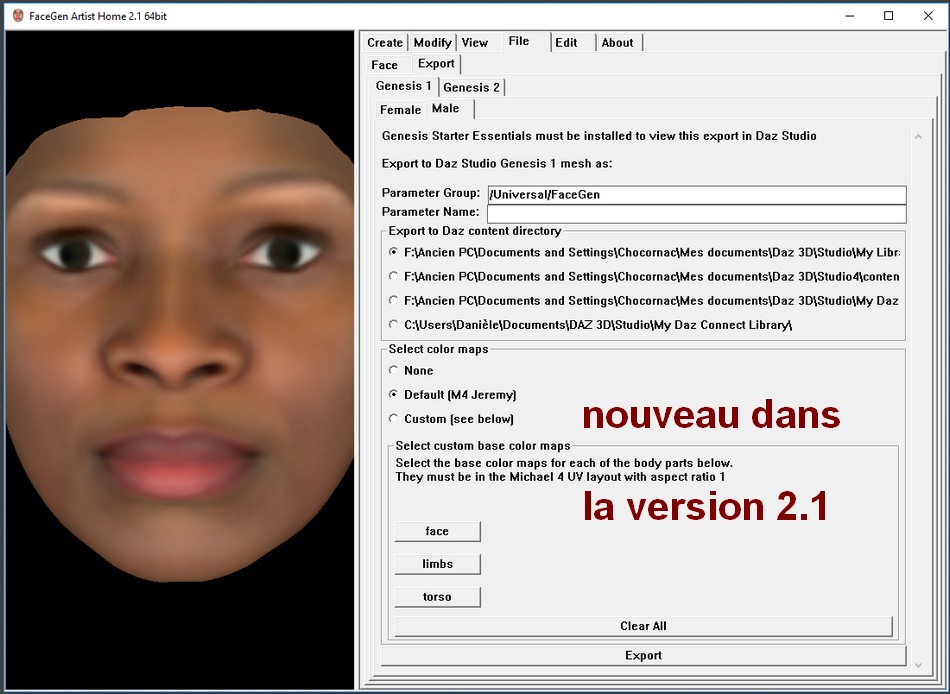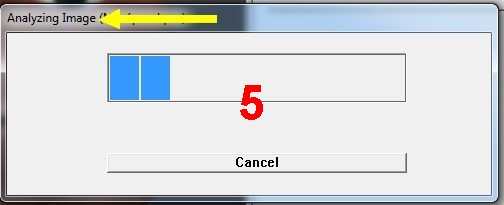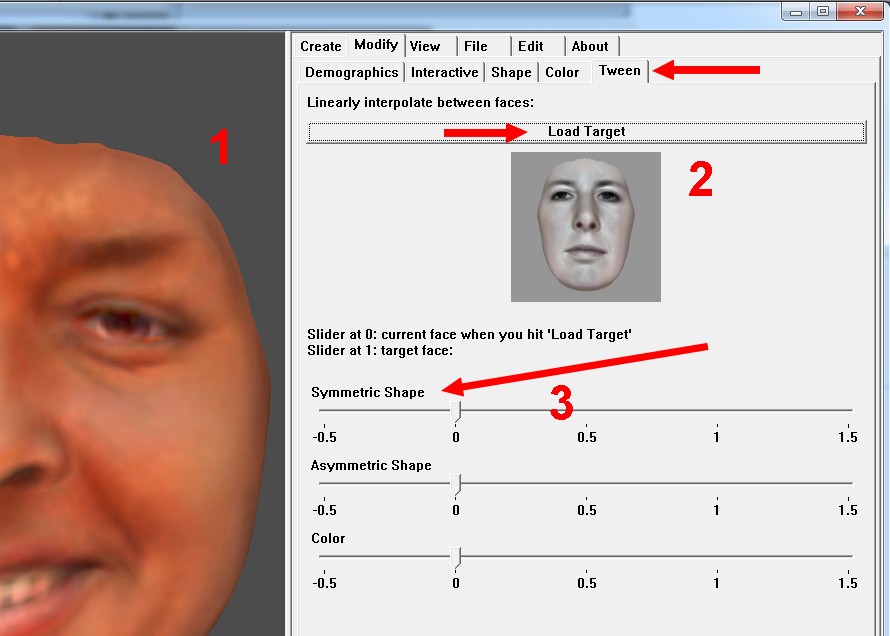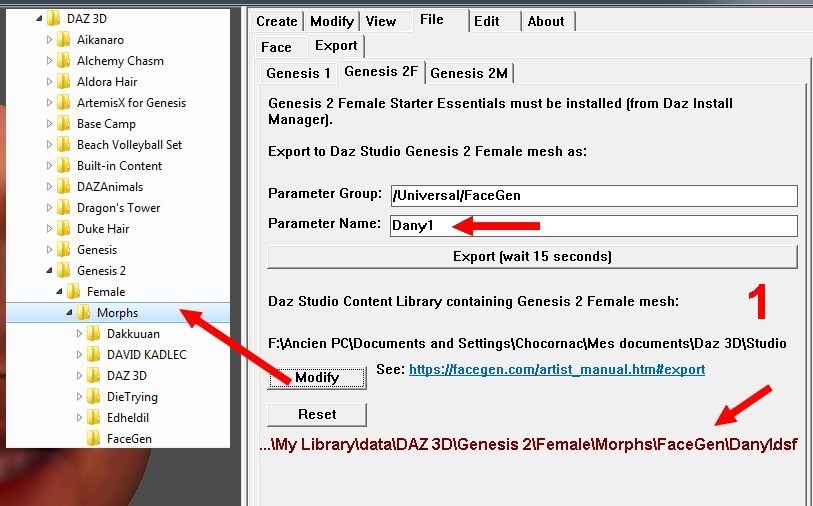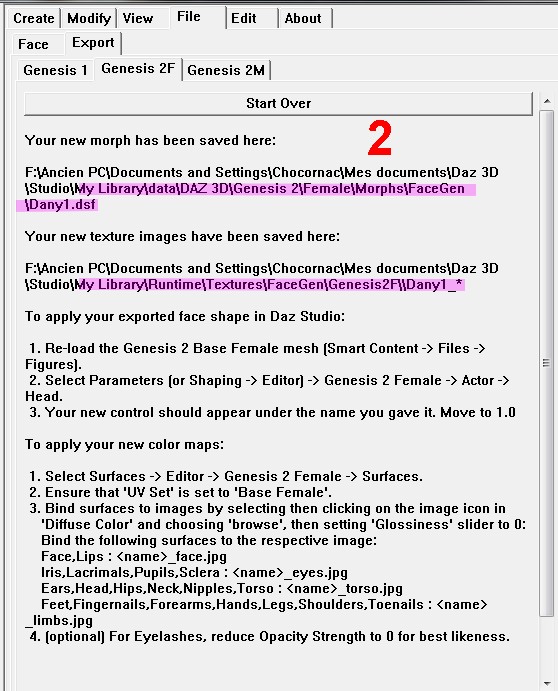| Daz Studio 4 et FaceGen Artist - suite - import dans DAZ - pour Genesis 1 - créer le morph - galerie |
| |
 la
version Home
d'Artist n'est plus vendue, uniquement FaceGen
Artist Pro la
version Home
d'Artist n'est plus vendue, uniquement FaceGen
Artist Pro
|
- On connaît FaceWorx, qui permet de
créer des objets en 3 D à partir d'une
photo
 une autre application, FaceGen
Artist, crée également des objets
3D à partir d'une photo, et cerise sur
le gâteau, peuvent être utilisés dans DAZ
une autre application, FaceGen
Artist, crée également des objets
3D à partir d'une photo, et cerise sur
le gâteau, peuvent être utilisés dans DAZ
et même s'y intégrer pour créer un nouveau
personnage à partir des Genesis
|
 il existe 2 versions : Artist ou
Modeller, ils n'ont pas le
même rôle : Artist crée le morph intégré à DAZ,
Modeller crée un obj complet
de la tête et du cou, ou un buste comme une
sculpture
il existe 2 versions : Artist ou
Modeller, ils n'ont pas le
même rôle : Artist crée le morph intégré à DAZ,
Modeller crée un obj complet
de la tête et du cou, ou un buste comme une
sculpture- question : peut-on proposer
ces objets, comme créations personnelles, oui,
pour l'obj créé à partir de Modeller
en ce qui concerne le morph intégré,
seulement le morph, vu que les Genesis
doivent être installés
dans les 2 cas, avec les versions achetées
|
- les versions demo sont totalement
opérationnelles, mais il y a le Logo
imprimé, et le front aussi est légèrement
déformé par le Logo au dessus
des sourcils
on peut évidemment "reprendre" la
tête dans Hexagon pour effacer
les bosses, et la texture dans un logiciel
2D pour enlever le Logo
- mais pour
savoir si le logiciel nous plaît, c'est une
démo très convaincante, puisque l'outil
fonctionne comme le produit vendu (à part le Logo
et les bosses...)
en résumé, la version Artist demo, est identique à
la version Pro, excepté qu'il y a
le Logo sur le front
la version Modeller, est beaucoup plus
chère..., mais la version demo est totalement
opérationnelle, à part le logo
et les bosses...
|
|
| |
- astuce
indiquée par une internaute, cacher Logo
et bosse avec les cheveux, en plus de la
reprise de la texture dans un logiciel 2D
évidemment,
à ne pas proposer, seulement pour un usage
personnel
|
|
|
|
|
interface intuitive, avec un aperçu
direct pour chaque action
Menu principal > onglets
supérieurs Create, Modify,
View, File, Edit,
About
à chaque onglet différents sous-menus
Create > Photo, New, Texture
Modify > Demographics, Interactive, Shape, Color, Tween
View > Camera, Render
File > Face, Export
Edit > Undo, Redo
About
|
- lancer l'application
FaceGen
Artist
1 Create,
2 Load image,
choisir une photo de face, par exemple d'identité,
ce serait mieux d'y ajouter une photo de profil...
mais pas obligatoire, Next, on
change de "page"
3 diminuer le zoom
pour voir la photo entière
4 mettre sur la photo
les croix vertes correspondant
à celles au modèle, qui s'affichent au fur et
à mesure que vous mettez une croix verte
sur votre photo
5 à la pose de la
dernière croix, on change de "page"
> Create, l'application
travaille > Analizing Image >
on voit une bande se remplir de carrés bleus
la photo de travail apparaît maintenant sur la
partie gauche du plan de travail
|
|
| |
- on peut
maintenant la modifier - Modify
-
1
Demographics : en fonction de l'âge,
du genre, caricature, asymétrique, africain,
asiatique...
2
Interactive : partie gauche, Ctrl
+ clic gauche et drag
un point quelconque sur la face, on peut aussi
faire tourner l'image pour la montrer en 3D
3
Shape : pour "morpher"
en direct
Color : détermine le
résultat
|
|
| |
- Tween : permet de
mélanger 2 résultats, celui sur lequel vous
travaillez 1, avec un autre
fichier sauvegardé 2, en bougeant le
curseur Symmetric
Shape 3
dans mon exemple, ce sont les
bouches qui sont différentes (ouverte et fermée)
et la texture laisse voir les dents, il faut donc
reprendre un peu la texture, ou donner une
couleur foncée à Lips
si on veut changer la couleur des yeux,
pour Irises, changer la couleur
dans Diffuse Color
|
|
| |
 pour annuler la dernière action
> onglet Edit > Undo pour annuler la dernière action
> onglet Edit > Undo
|
- note, par défaut, l'image
résultant du travail précédent apparaît quand
on relance FaceGen Artist
essayer Create > New > Random
|
|
| |
- 1 pour sauvegarder le
futur morph, File >
Export
avant d'exporter, cliquer sur Modify
pour localiser le dossier du futur morph
chemin complet différent du mien pour vous, mais
toujours dans ...\My Library\data\DAZ 3D\Genesis
2\Female\Morphs\FaceGen\*.dsf
Export
2
à la fin de la procédure, tout est
indiqué, conseil, copier-coller le contenu dans
le bloc-notes
pareil, le chemin des textures sera différent du
mien, dans tous les cas, sera ...\My
Library\Runtime\Textures\FaceGen\Genesis2F
penser à sauvegarder votre travail, File
> Face
> fichier.fg,
important, bien choisir le répertoire d'exportation
pour retrouver morphs et textures
|
|
| |
- à titre
indicatif, résultat pour le choix de Genesis
1
par rapport à G2F ou
G2M, 5 textures au lieu
de 4, chemin du morph différent
|
|
| |
|
|
|
 |
| |
(Enregistrer
cette page par "Fichier / Enregistrer sous..."
pour utiliser ce tutoriel même déconnecté !)
|
 la
version Home
d'Artist n'est plus vendue, uniquement FaceGen
Artist Pro
la
version Home
d'Artist n'est plus vendue, uniquement FaceGen
Artist Pro une autre application, FaceGen
Artist, crée également des objets
3D à partir d'une photo, et cerise sur
le gâteau, peuvent être utilisés dans DAZ
une autre application, FaceGen
Artist, crée également des objets
3D à partir d'une photo, et cerise sur
le gâteau, peuvent être utilisés dans DAZ
 un Plugin pour DAZ,
prix abordable, inclus dans DAZ,
Face Transfer Unlimited, https://www.daz3d.com/face-transfer-unlimited ,
un Plugin pour DAZ,
prix abordable, inclus dans DAZ,
Face Transfer Unlimited, https://www.daz3d.com/face-transfer-unlimited ,  il existe 2 versions : Artist ou
Modeller, ils n'ont pas le
même rôle : Artist crée le morph intégré à DAZ,
Modeller crée un obj complet
de la tête et du cou, ou un buste comme une
sculpture
il existe 2 versions : Artist ou
Modeller, ils n'ont pas le
même rôle : Artist crée le morph intégré à DAZ,
Modeller crée un obj complet
de la tête et du cou, ou un buste comme une
sculpture

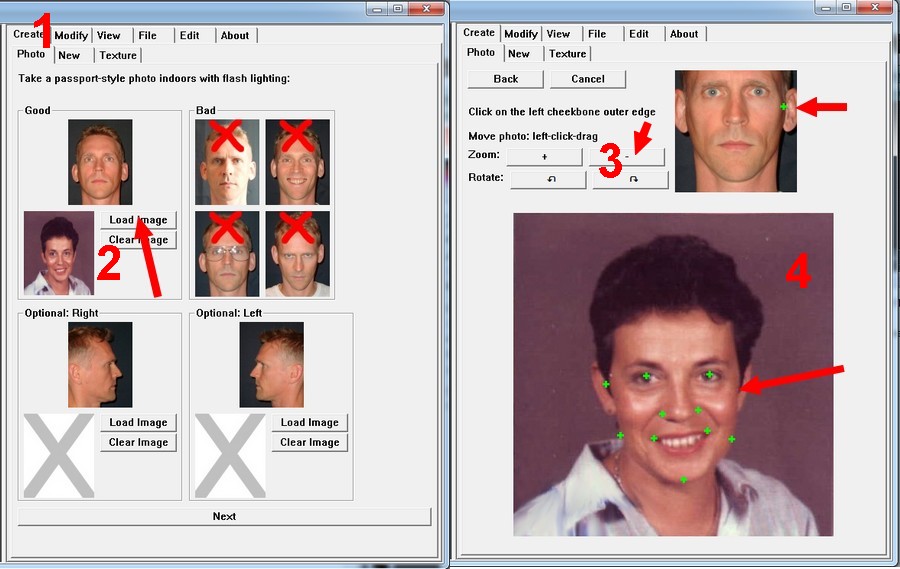
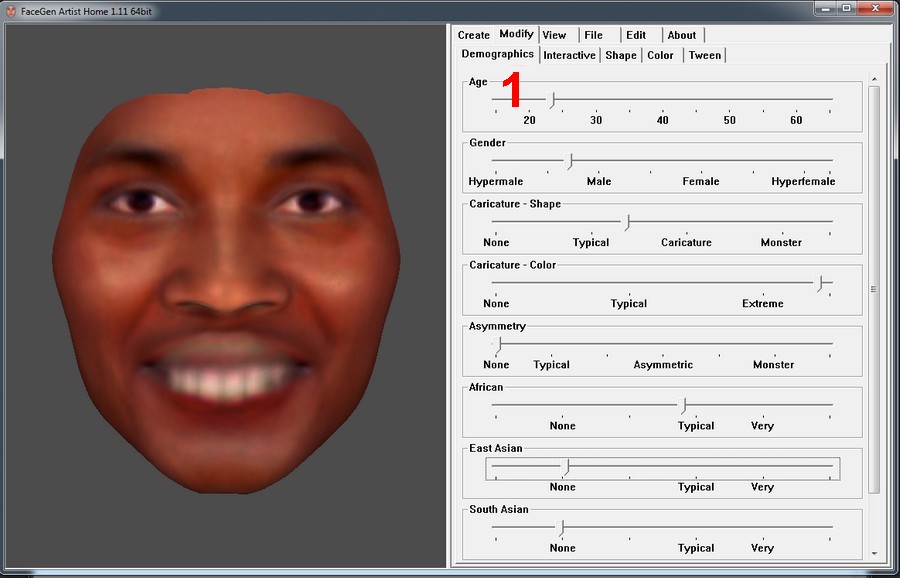
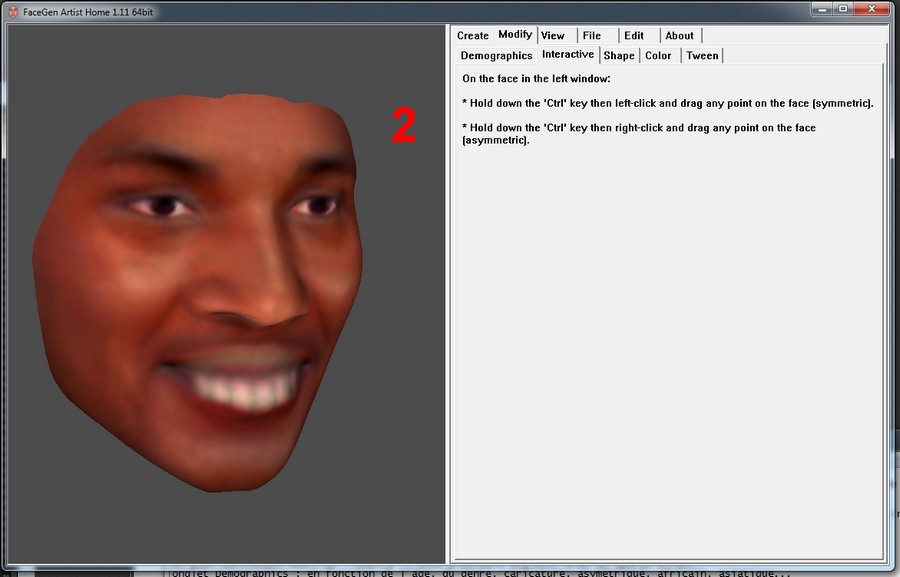


 pour annuler la dernière action
> onglet Edit > Undo
pour annuler la dernière action
> onglet Edit > Undo